目录
一.准备环境:
准备六台主机,相互之间能互相通信,分别为客户端1,客户端2keepalived(1),keepalived(2),web1,web2.
二.web1节点配置:
1.配置虚拟IP:
cd /etc/sysconfig/network-scripts/
cp ifcfg-lo ifcfg-lo:0
vim ifcfg-lo:0
:wq 保存退出
2.调整APR参数:
vim /etc/sysctl.conf
添加内容:
net.ipv4.conf.all.arp_ignore=1
net.ipv4.conf.all.arp_announce=2
net.ipv4.conf.default.arp_ignore=1
net.ipv4.conf.default.arp_announce = 2
net.ipv4.conf.lo.arp_ignore = 1
net.ipv4.conf.lo.arp_announce=2
:wq 保存退出
sysctl -p 生效参数
如上图为正确
3.添加回环路由:
route add -host 192.168.115.200/32 dev lo:0
4.下载Apache:
yum -y install httpd
添加主页内容:
vim /var/www/html/index.html
写入web1
保存退出
启动Apache:
systemctl start httpd
自己先测试一下:
虚拟IP和本机IP都没问题
wenb2配置:
步骤同web1一样,除主页文件输如内容为web2外其余均一致
三.设置调度器配置
1. 主:下载keepalived
yum install -y keepalived
2.配置keeplived:
vim /etc/keepalived/keepalived.conf
开启服务:systemctl restart keepalived.service
3.下载LVS:
yum install -y ipvsadm
加载模块:
modprobe ip_vs
4.查看LVS节点状态:
ipvsadm -ln
显示一个虚拟地址两个真实地址正确
5.从调度器设置
yum -y install keepalived
6.配置keepalived
vim /etc/keepalived/keepalived.conf
开启服务:systemctl restart keepalived.service
7.下载LVS:
yum -y install ipvsadm
8.加载模块:
modprobe ip_vs
10.查看节点状态:
ipvsadm -ln
四.客户端负载均衡测试:
客户端一测试:
curl 192.168.115.20
客户端二测试:
五.客户端高可用测试:
我们把主调度器关掉:
systemctl stop keepalived.service
![]()
客户端一测试:
curl 192.168.115.20
客户端二测试:
curl 192.168.115.20







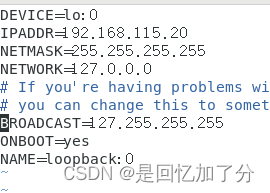
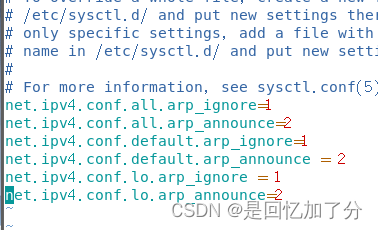

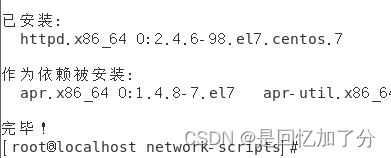

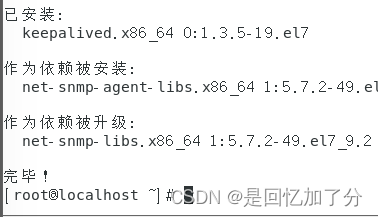
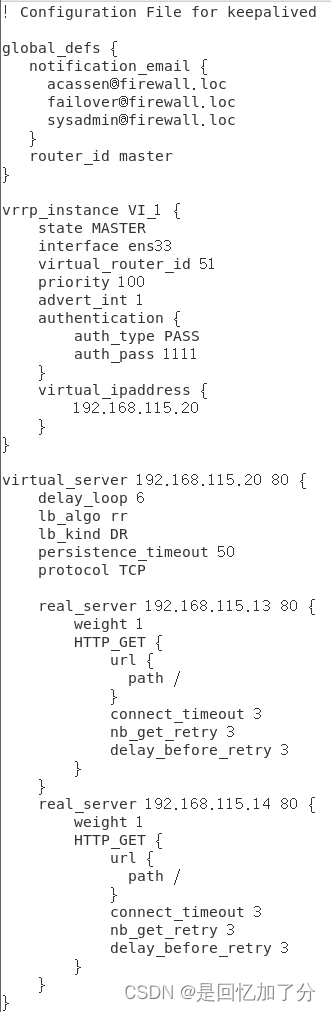
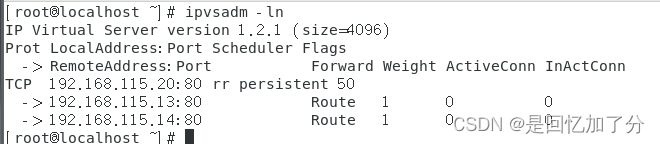
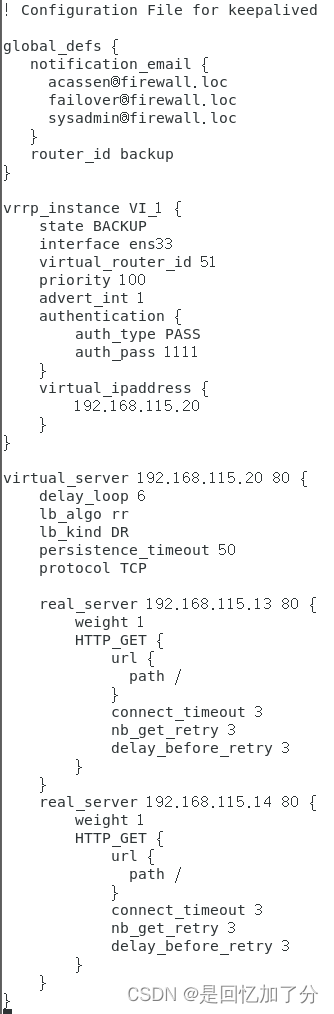
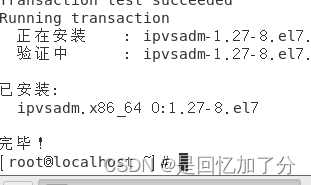
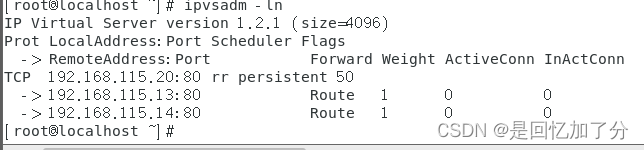
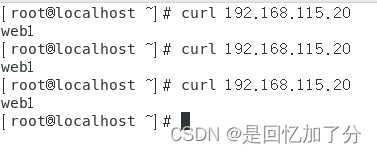
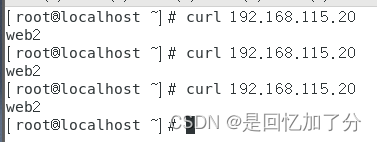
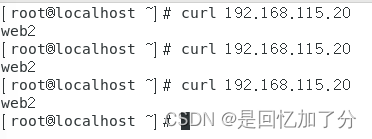
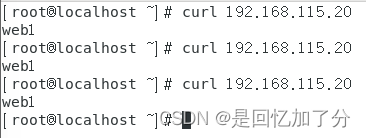














 534
534











 被折叠的 条评论
为什么被折叠?
被折叠的 条评论
为什么被折叠?








